Google Play Store alberga millones de aplicaciones y juegos de algunos de los mejores desarrolladores del planeta. Dicen que hay una aplicación para todo y lo dicen en serio.

Puede filtrar estas aplicaciones categóricamente o simplemente utilizar la función de búsqueda.
Mientras que hay aplicaciones para finanzas, propiedad, productividad, banca, salud, fitness, y no hay escasez de juegos, también hay aplicaciones con contenido para adultos como la violencia y juegos con escenas, chistes e imágenes explícitas. Es nuestro trabajo, como padres, proteger la inocencia de nuestros hijos restringiendo su acceso a estas fuentes.
Por este motivo, Google ha desarrollado algunas herramientas de control parental dentro de la aplicación Play Store para ayudarte a decidir a qué aplicaciones pueden acceder tus hijos. Comencemos.
Tabla de contenidos [mostrar]
1. Controles parentales en juego
Inicia la aplicación Play Store en tu droide y toca el icono del menú y ve a Configuración.
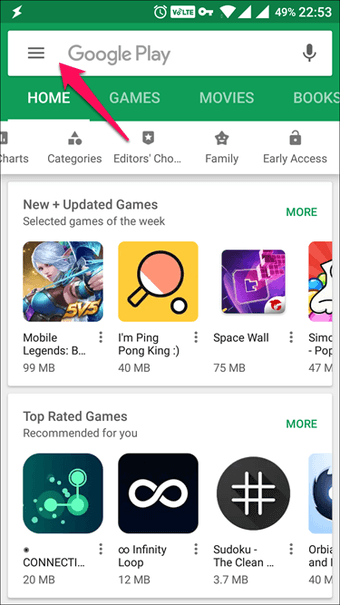

En Configuración, encontrará los controles parentales en Controles de usuario. Por defecto, está desactivado.
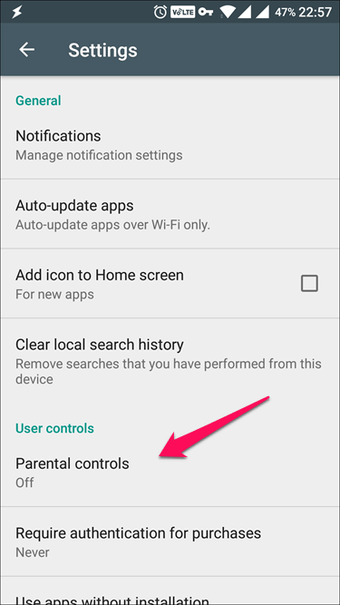
Una vez dentro, notará que todas las opciones están en gris. Activa el control parental para configurarlo. Se te pedirá que introduzcas tu PIN de cuatro dígitos. No se preocupe. Se te pedirá que crees un nuevo PIN aquí.
Introduzca algo que recuerde pero que no sea tan obvio como para que sus hijos lo irrumpan, como las fechas del día b.
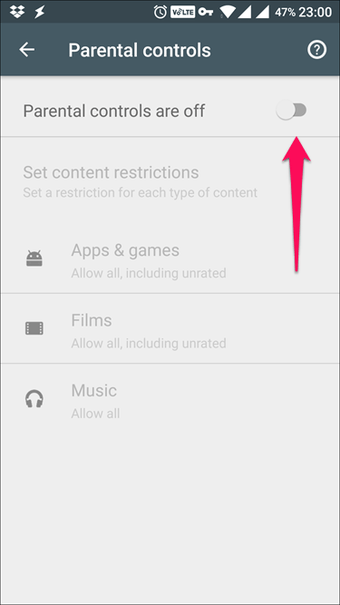
Hay tres opciones bajo Establecer restricciones de contenido que le ayudarán a determinar el tipo de aplicaciones que son visibles para sus hijos.
En primer lugar está Apps & games, que está configurado como Allow all (Permitir todo), incluido el no clasificado por defecto. Haz clic en él.
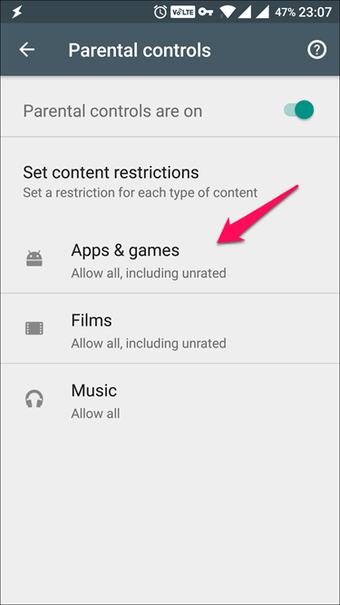
La interfaz es fácil y rápida de usar. Dependiendo de la edad de su hijo, puede elegir entre 3+ años y 18+ años o simplemente seleccione Todos. Sólo tienes que seleccionar el número correcto tocando en la columna verde de la izquierda. He elegido 7+. Haga clic en Guardar cuando haya terminado.
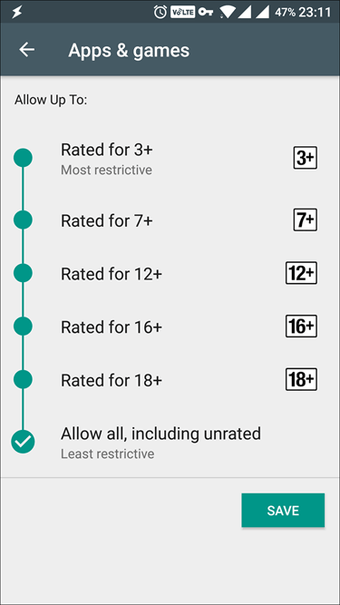
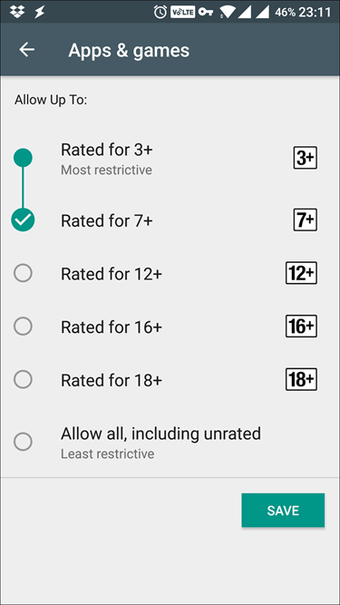
Seleccione la segunda opción que es Películas. Las películas pueden inspirar a la gente a hacer grandes cosas. Desafortunadamente, también inspiran a la gente a fumar, a consumir drogas y a ser violenta. Seleccione Películas, que de nuevo está configurado como Permitir todo, incluyendo sin clasificar por defecto.
Las opciones son diferentes aquí. No se da una indicación clara de la edad, pero verás las clasificaciones de las películas. Tenga en cuenta que las clasificaciones de las películas son determinadas por las autoridades del gobierno local. Estas opciones variarán en función de su ubicación geográfica.
Elijo U porque esto mostrará sólo películas certificadas que son adecuadas para todos los grupos de edad. Piensa en las películas familiares aquí.También es el más restrictivo. Presiona el botón Guardar cuando hayas terminado.
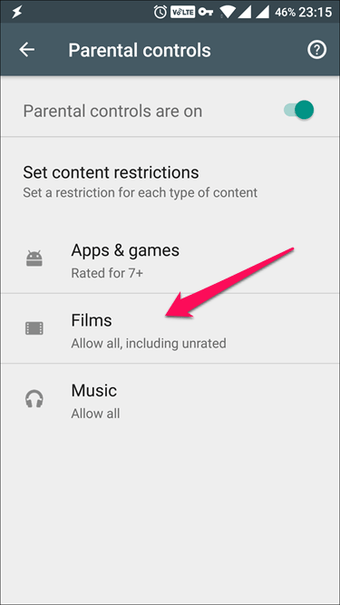

Haga clic en Guardar cuando termine y regresará a la pantalla anterior donde ahora seleccionará Música.
Mientras que la música puede ser conmovedora, muchos raperos están usando la palabra «f» en sus letras con ideas sugerentes. Los controles parentales de Play Store para Música te permitirán restringir la música que haya sido marcada como explícita por los proveedores de contenido. Sólo hay una opción que hace que sea una elección bastante simple.
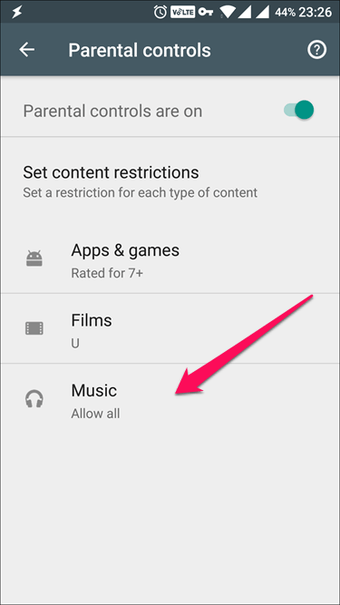

Ten en cuenta que en mi área, Play Store no tiene la opción de establecer controles parentales para los libros y aplicaciones de TV de Play Store. Una vez más, estas opciones son específicas de la ubicación.
Después de revisar las guías de ayuda de Play Store, me he dado cuenta de que los controles de TV son similares a los de las películas, donde puedes filtrar el contenido en función de las clasificaciones.
En el caso de los libros, los ajustes son similares a los de Play Store Music, donde puedes filtrar el contenido que ha sido marcado como explícito por los proveedores de contenido.
2. 2. Restringir las compras
Los niños no entienden completamente el concepto de dinero como nosotros los adultos. Ellos felizmente no están conscientes del trabajo duro que usted está poniendo para hacer todo ese dinero. Esta es la razón por la que cuando a ellos les gusta un cierto juego, ellos pueden terminar gastando cientos o algunas veces miles de dólares en compras in-app.
Para contrarrestar esta ola de gastos, debe volver a Configuración y seleccionar la opción Requerir autenticación para las compras. La encontrará justo debajo de los controles parentales.
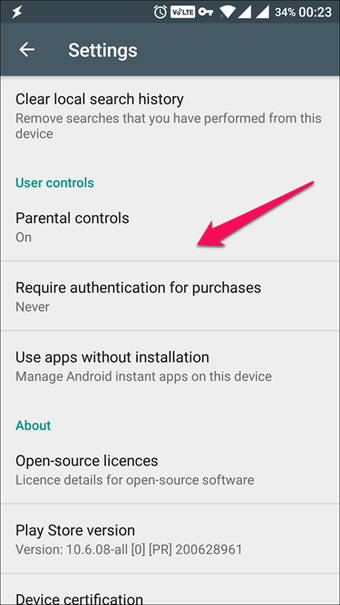
Haz clic en él para que aparezca una ventana emergente con tres opciones. La primera opción significa que los niños tendrán que introducir una contraseña cada vez que necesiten comprar algo. Si no tienen la contraseña, no podrán comprar nada a menos que te pidan permiso primero. Mi favorito.
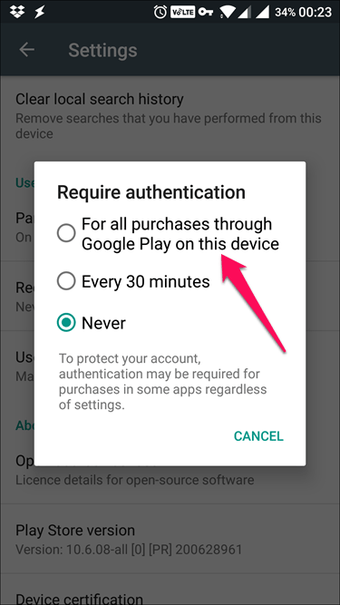
Cada 30 minutos significa que los niños tendrán una ventana de tiempo de 30 minutos después de la cual tendrán que introducir la contraseña. Esto significa esencialmente que tienen 30 minutos para agotar su límite de crédito, pero en realidad no lo saben.
Es útil cuando hay opciones limitadas en la aplicación y los niños necesitan tiempo para averiguar lo que quieren.
La última, Nunca, es bastante obvia.
3. Olvidó su PIN
Como se ha visto en el punto uno, necesitarás un PIN para habilitar y realizar cambios en la configuración del control parental. ¿Qué pasa si tienes un PIN pero ya no lo recuerdas? ¿Cómo se pueden hacer cambios o volver atrás?
Vaya a Opciones y seleccione Aplicaciones. Me refiero a la configuración de Android y no a la configuración de Play Store. Desplázate hacia abajo y selecciona Google Play Store.
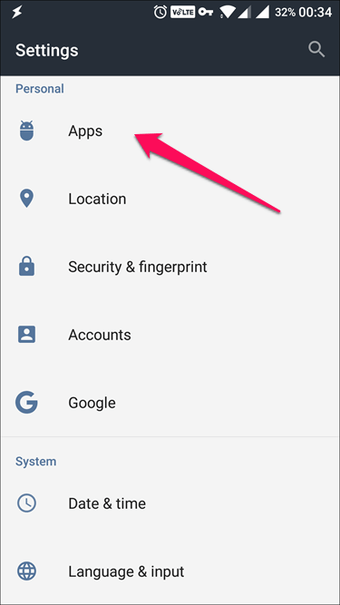
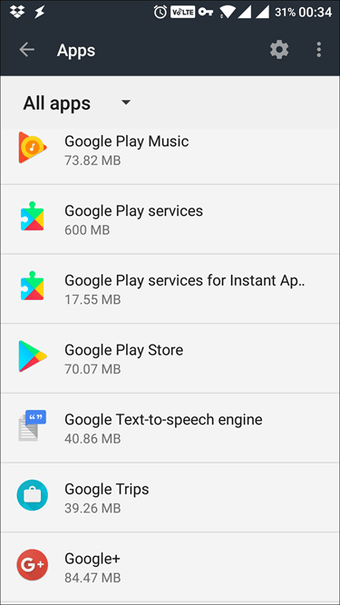
En Almacenamiento, puede Borrar Datos que eliminará el pin de los controles parentales así como todos los ajustes.
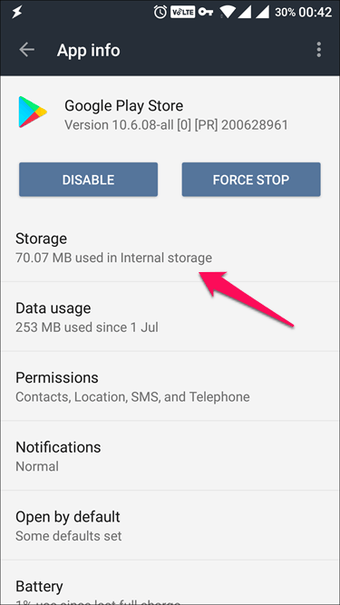

Vuelva y cree un nuevo pin.
Sé lo que estás pensando. Si reajustar el pin es tan fácil, ¿qué impide que los niños hagan lo mismo? Por eso es necesario proteger con contraseña incluso la aplicación de Configuración para que los niños no puedan cambiar nada allí tampoco. Los niños pueden ser muy difíciles!
Protégelos, no los detengas
Si se utiliza correctamente, Play Store puede ser una gran fuente de educación y entretenimiento. Los niños están aprendiendo a codificar, a hacer matemáticas y algunos están explorando su lado creativo con aplicaciones de dibujo y bosquejo.
Por eso te sugiero que dejes que tus hijos tengan acceso a ciertas aplicaciones, pero asegúrate de que se mantengan alejados del peligro. Revisa cada aplicación antes de permitir que la usen.
La configuración del control parental consiste en guiar a los niños y no en detenerlos.